 Knihy
Knihy
V aplikácii Knihy môžete na Macu čítať knihy, počúvať audioknihy, usporiadať si knižnicu a nakupovať nové knihy. Nastavte si ciele čítania a sledujte, čo chcete čítať alebo čo práve čítate.
Poznámka: Služba Apple Books nie je dostupná vo všetkých krajinách alebo regiónoch.
Polička s knihami na Macu. Knihy, ktoré ste začali čítať, sa zobrazujú navrchu v zozname Rozčítané. Prechádzajte alebo prehľadávajte všetky položky vo svojej knižnici, alebo kliknite na Book Store alebo Audiobook Store v postrannom paneli a vyhľadajte nové knihy a ďalšie publikácie. Ak si chcete kúpiť položku, jednoducho sa prihláste pomocou svojho Apple ID (vyberte Účet > Prihlásiť sa). Knihy môžete nakupovať aj priamo z výsledkov vyhľadávania.
Siri: Povedzte napríklad toto: „Find books by Jane Austen.“ (Nájdi knihy od Jane Austen.)
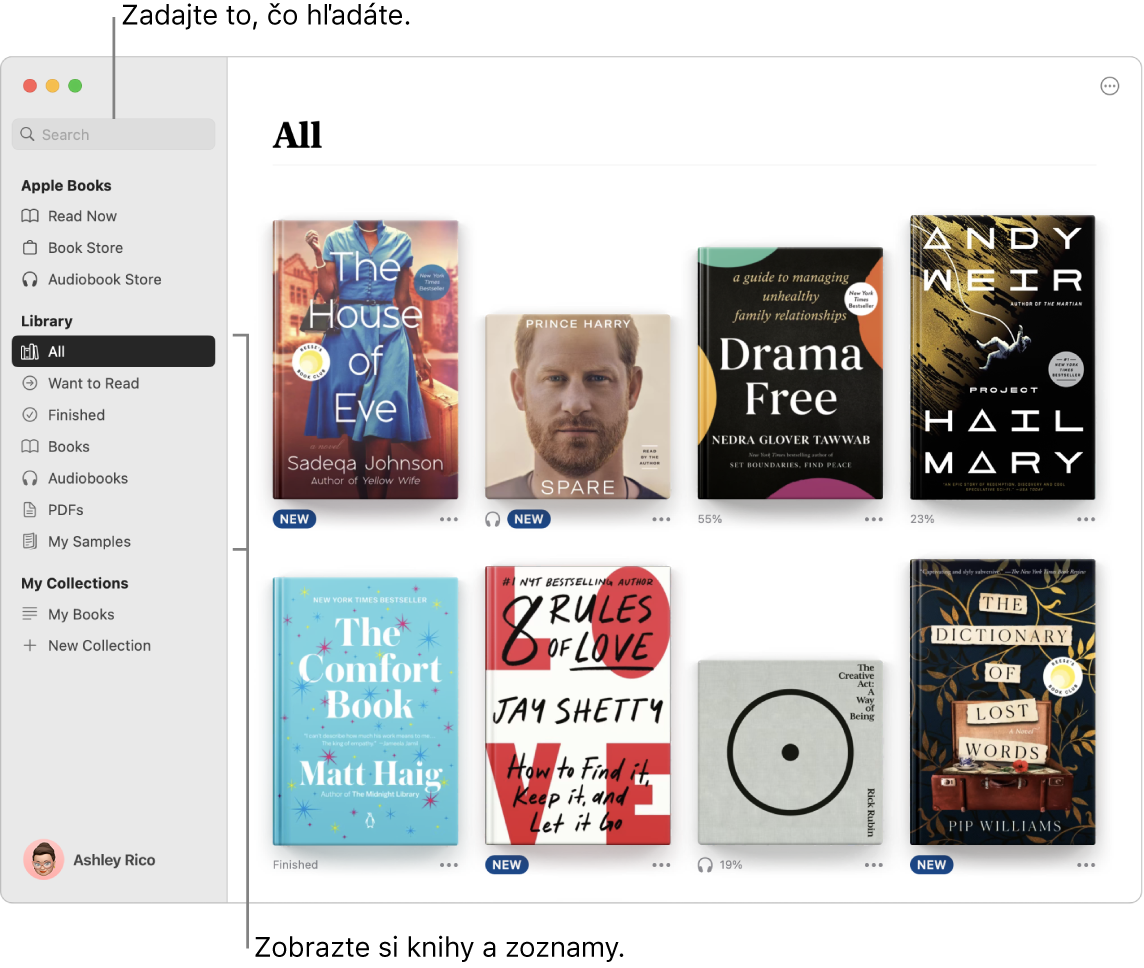
Nastavte si ciele čítania. Nastavujte si denné ciele čítania a motivujte sa tak viac čítať. Predvolených je päť minút denne, ak však máte vyššie ciele, kliknite na ![]() v časti Ciele čítania položky Rozčítané a vyberte si nový cieľ. V nastaveniach apky Knihy môžete túto voľbu vypnúť a vyčistiť dáta o cieľoch čítania.
v časti Ciele čítania položky Rozčítané a vyberte si nový cieľ. V nastaveniach apky Knihy môžete túto voľbu vypnúť a vyčistiť dáta o cieľoch čítania.
Pridávajte záložky, poznámky a zvýraznenia. Presunutím kurzora do hornej časti knihy, ktorú čítate, zobrazíte ovládacie prvky, a potom kliknutím na ![]() stranu označíte záložkou (opätovným kliknutím na záložku ju odstránite). Ak chcete prejsť na stranu označenú záložkou, zobrazte ovládacie prvky, kliknite na
stranu označíte záložkou (opätovným kliknutím na záložku ju odstránite). Ak chcete prejsť na stranu označenú záložkou, zobrazte ovládacie prvky, kliknite na ![]() a potom na žiadanú záložku. Ak chcete pridať poznámky alebo zvýraznenia, označte text a vo vyskakovacom menu vyberte farbu zvýraznenia alebo položku Pridať poznámku. Ak si chcete čítať poznámky neskôr, zobrazte ovládacie prvky a kliknite na
a potom na žiadanú záložku. Ak chcete pridať poznámky alebo zvýraznenia, označte text a vo vyskakovacom menu vyberte farbu zvýraznenia alebo položku Pridať poznámku. Ak si chcete čítať poznámky neskôr, zobrazte ovládacie prvky a kliknite na ![]() .
.
Nikdy nestratíte niť ani svoje značky. Vaše zakúpené knihy, zbierky, záložky, zvýraznenia, poznámky, a aktuálna strana, ktorú práve čítate, sú automaticky dostupné na vašom Macu, iOS zariadeniach a iPadOS zariadeniach. Musíte však na nich byť prihlásení pomocou rovnakého Apple ID.
Tip: Zmenou vzhľadu si môžete uľahčiť čítanie pri rôznom osvetlení. Vyberte Zobraziť > Vzhľad a potom vyberte Autom., prípadne kliknite na tlačidlo Vzhľad ![]() a potom vyberte Autom.
a potom vyberte Autom.
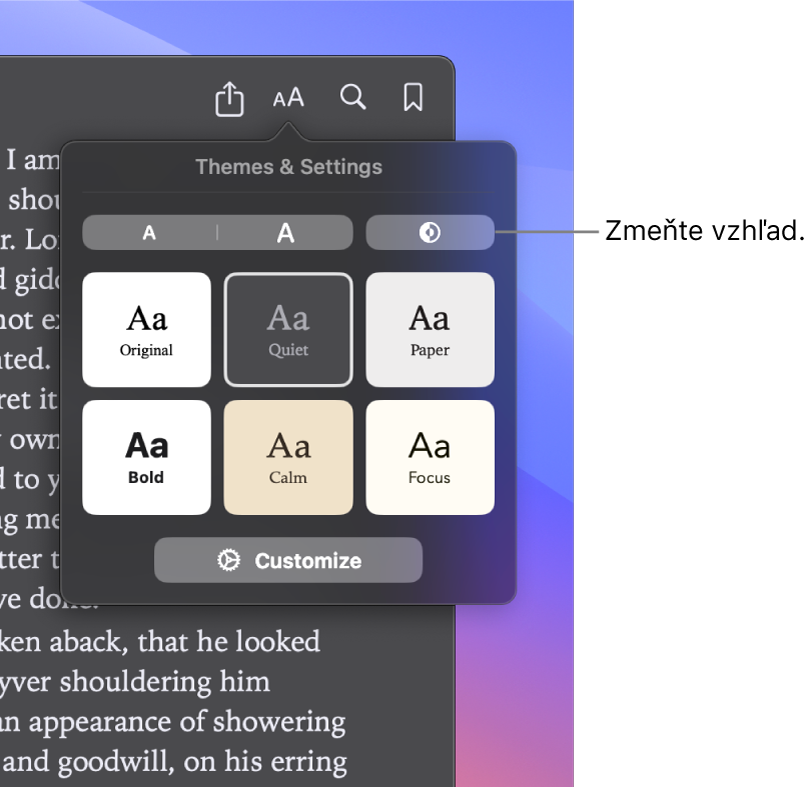
Viac informácií. Pozrite si užívateľskú príručku pre Knihy.